这篇文章主要介绍了jquery.picsign 自己封装的第一个开源组件,需要的朋友可以参考下
经过几天的尝试和学习,封装了自己的第一个js组件,有很多不足之处还请赐教。
因为一些业务需求,需要给图片添加一些标注,从网上找了一些但都不能满足需求,并且存在一些bug,坑太多
因此就有想法自己封装一个,学习了其他类似组件的实现思路,以及js组件的开发思路,开发了jquery.picsign组件
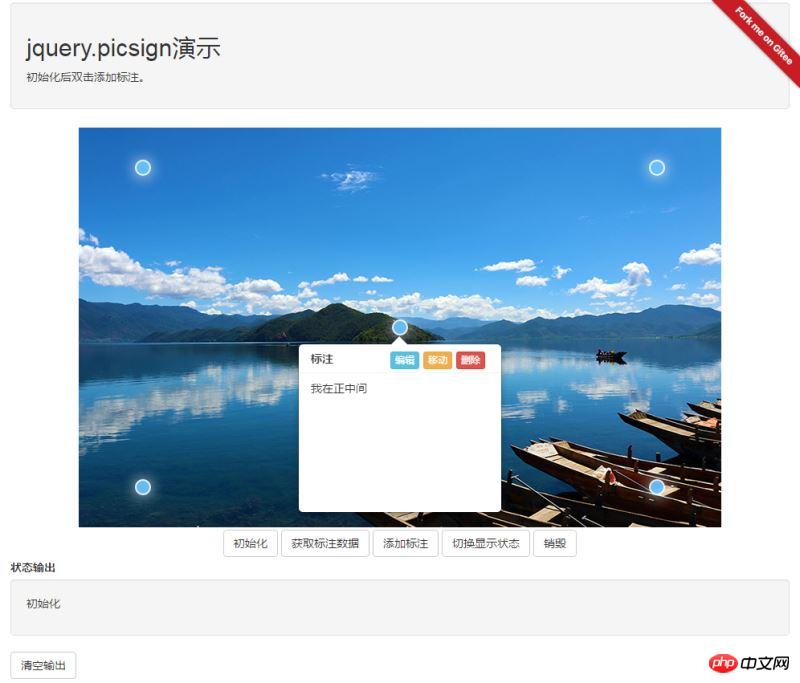
jQuery图片标注组件(jquery.picsign)
在线演示:http://artlessbruin.gitee.io/picsign/
gitee:https://gitee.com/ArtlessBruin/PicSign
1. 组件依赖
jquery
<script src="https://cdn.bootcss.com/jquery/3.3.1/jquery.min.js"></script>
bootstrap
<link href="https://cdn.bootcss.com/bootstrap/3.3.7/css/bootstrap.min.css" rel="stylesheet"> <script src="https://cdn.bootcss.com/bootstrap/3.3.7/js/bootstrap.min.js"></script>
layer
<link href="https://cdn.bootcss.com/layer/3.1.0/theme/default/layer.css" rel="stylesheet"> <script src="https://cdn.bootcss.com/layer/3.1.0/layer.js"></script>
webui-popover
<link href="https://cdn.bootcss.com/webui-popover/2.1.15/jquery.webui-popover.min.css" rel="stylesheet"> <script src="https://cdn.bootcss.com/webui-popover/2.1.15/jquery.webui-popover.min.js"></script>
2. 引用组件文件
<link href="css/jquery.picsign.css" rel="external nofollow" rel="stylesheet" /> <script src="js/jquery.picsign.js"></script>
3. 使用
在页面中加入一个p
<p id="picsign"></p>
初始化组件
$("#picsign").picsign(option);
//option为组件参数,详细说明见option参数说明option参数说明
var option={
picurl: null,//图片地址
signdata: [],//初始数据,详细说明参见基本数据格式
editable: {//是否可编辑(默认可编辑 设置为false则禁用所有编辑)
add: true,//是否可添加
update: true,//是否可修改
del: true,//是否可删除
move: true//是否可移动
},
signclass: 'signdot',//标注点样式
popwidth: 400,//标注内容显示窗口宽
popheight: 247,//标注内容显示窗口高
inputwidth: 400,//标注内容编辑窗口宽
inputheight: 247,//标注内容编辑窗口高
beforeadd: function (data) {//在添加保存前执行的方法,返回false阻断添加
},
onadd: function (data) {//添加完成执行的方法
},
beforeupdate: function (data) {//在修改保存前执行的方法,返回false阻断修改
},
onupdate: function (data) {//修改完成执行的方法
},
beforedel: function (data) {//在删除保存前执行的方法,返回false阻断删除
},
ondel: function (data) {//删除完成执行的方法
}
};基本数据格式
[{
left:'50%',
top:'50%',
msg:'这是标注信息',
signid:'这是标注唯一标识符,用户无需赋值,与组件逻辑相关,请不要使用此关键字'
}]用户添加的数据中必须包含left、top、msg属性
用户可自行扩展其他属性
特殊说明:请不要添加和使用signid关键字
方法调用
$("#picsign").picsign('functionName',parameter);
//functionName为方法名称,parameter为方法参数,详细说明参见方法说明方法说明
获取标注数据
方法名称:getData
参数:无
$("#picsign").picsign('getData');添加标注数据
方法名称:addSign
参数:基本数据Json,是否触发事件(默认为true)
$("#p_picsign").picsign("addSign",
[{ left: '50%', top: '10%', msg: "123"},
{ left: '80%', top: '10%', msg: "456"}],
true
)切换标注显示状态
方法名称:toggle
参数:无
$("#p_picsign").picsign("toggle")组件销毁
方法名称:destroy
参数:无
$("#p_picsign").picsign("destroy")上面是我整理给大家的,希望今后会对大家有帮助。
相关文章:
以上是jquery.picsign中如何使用图片标注组件的详细内容。更多信息请关注PHP中文网其他相关文章!




